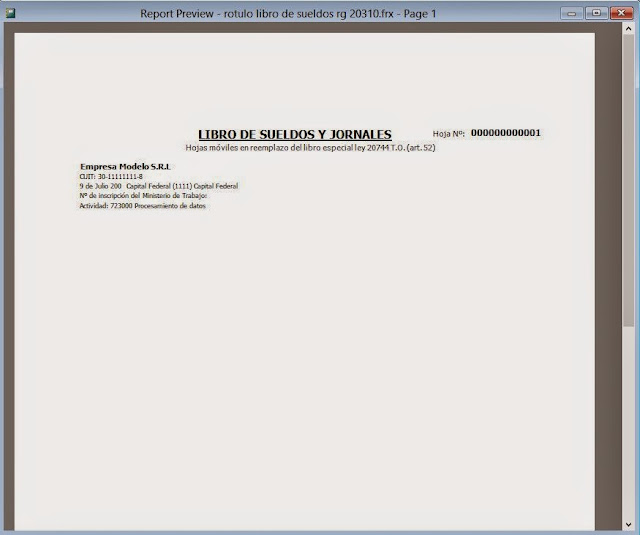Te mostramos de manera gráfica los pasos a seguir para la presentación de la DDJJ Agentes de Recaudación ARBA.
El agente accederá a la aplicación ingresando a
la página de ARBA, www.arba.gov.ar, solapa agentes. Deberá
seleccionar en el apartado Agentes, la opción Presentación DDJJ.
Luego ingresar a la opción Presentación Web.
Al ingresar a la opción “Presentación Web”,
visualizará la pantalla de autenticación.
El usuario deberá identificarse ingresando su CUIT y
CIT, cargados esos datos deberá presionar en el botón “Iniciar Sesión”.
En la siguiente pantalla el agente podrá visualizar en
la parte superior derecha, fecha y datos del usuario. Y la opción, “Cerrar
Sesión”.
Presentación- INICIO de la DDJJ
El agente deberá ingresar de la siguiente manera:
Presentación>Declaración DDJJ>INICIO
Una vez dentro de inicio el usuario deberá:
1º) Seleccionar la Actividad por la cual quiere
declarar:
a) Actividades en las que está inscripto.
b) Otras Actividades.
2º) En impuesto deberá seleccionar “Sobre los Ingresos
Brutos”.
3º) En Actividad deberá seleccionar la que corresponda
dependiendo del tipo de régimen (Percepción/Retención) que desea declarar.
Si elige una Actividad por el listado ofrecido al
entrar por “Otras Actividades”, la aplicación lo dejará declarar pero le
informará de la irregularidad formal cometida al no tener declarada la misma,
mediante la siguiente leyenda “No se encuentra inscripto en dicha actividad,
regularice su situación”.
4º) En año y mes deberá ingresar el que corresponda a
la presentación. Si se trata de presentaciones quincenales deberá indicar si
corresponde a 1º quincena o 2º quincena o bien no indicarla cuando la
presentación sea de forma mensual.
Luego presione el botón “Iniciar DDJJ”.
Al presionar este botón la aplicación verificará si
existen DDJJ presentadas para el período seleccionado, a fin de determinar si
se trata de una DDJJ Original o Rectificativa.
Si es Original pasará a la siguiente pantalla, de lo
contrario mostrará el siguiente mensaje:
“Ud. Posee DDJJ presentadas por el sistema anterior,
deberá cargar todas las operaciones realizadas en dicho período más las
novedades a informar”
Iniciada la DDJJ correspondiente se procederá a la
selección de la forma de carga de la DDJJ. El usuario no podrá modificar los
datos visualizados, pudiendo seleccionar solamente el tipo de Carga.